Утилита DVD::rip
Утилита DVD::rip
Очень мощная утилита, написанная на языке Perl с интерфейсом Gtk+ (рис. 3.36), предназначенная для DVD-риппинга, то есть снятия информации с Video DVD с последующим перекодированием с большим количеством возможностей по кодированию.
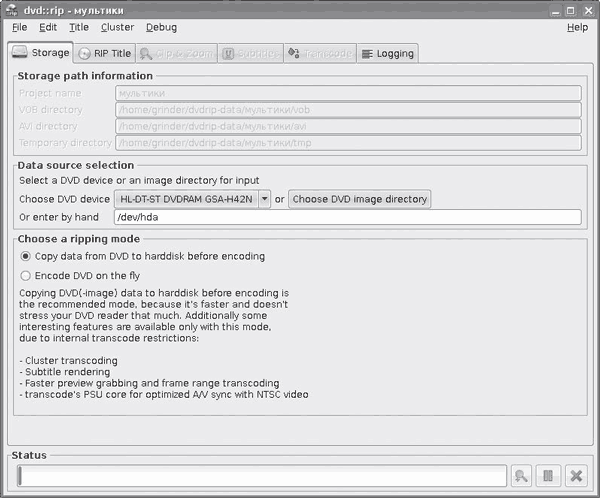
Рис. 3.36. Интерфейс программы DVD:rip
Работает не только в Linux, но и под любыми UNIX-подобными операционными системами. На странице закачки домашней страницы проекта http://www.exit1.org/dvdrip/ можно найти ссылки на пакеты для многих популярных дистрибутивов Linux. DVD::Rip написана на Perl, поэтому ее установка несколько отличается от стандартной компиляции. После установки всех зависимостей, описанных в http://www.exit1.org/dvdrip/doc/install.cipp#perl_modules, распакуйте архив, зайдите в образовавшийся каталог и выполните команду perl Makefile.PL. В Kubuntu достаточно ввести команду sudo apt-get install dvdrip, и программу можно запускать.
Вкладок, как и параметров настройки, DVD:rip имет достаточно много, и необходимо затратить некоторое время на их изучение. Кроме диска, вставленного в привод, программа понимает образы дисков. Информацию можно сохранить на жесткий диск без кодирования, с кодированием на лету. Приложение позволяет указать аудиодорожки и субтитры, которые пользователь хочет видеть в результирующем файле. В результирующий файл (AVI, OGG, MP3, SVCD и другие) можно сохранить любое количество аудиодорожек. При кодировании видео на вкладке Transcode (Транскод) можно указать любой формат, кодек, контейнер и фильтры, поддерживаемые утилитой transcode, – DivX 4 и 5, Xvid, XvidCVS, FFmpeg, FAME, OpenDivX, mpeg2enc и другие. Для удобства работы с фильтрами можно воспользоваться функцией предварительного просмотра результата. Кодирование в DivX и Xvid может выполняться в несколько проходов. Пользователь может указать, каким должен быть результат, исходя из размера конечного файла с автоматическим разбиением целевых файлов, чтобы все поместилось на дисках указаного размера. Можно выбрать качество видео или задать установки вручную. Есть режим главы, когда каждой главе DVD на выходе будет соответствовать свой файл. Настройки для аудио устанавливаются отдельно. Самое интересное настраивается в Preferences ? Cluster Options (Установки ? Параметры кластера): если есть несколько компьютеров, выбрав этот пункт, можно разрешить паралельную обработку видео на всех, объединив их в единый кластер. Окно статуса выполнения задачи максимально информативно и отражает все детали выполняемой работы. Во время перекодирования можно сделать перерыв, а затем снова продолжить работу.
Более 800 000 книг и аудиокниг! 📚
Получи 2 месяца Литрес Подписки в подарок и наслаждайся неограниченным чтением
ПОЛУЧИТЬ ПОДАРОКДанный текст является ознакомительным фрагментом.
Читайте также
10.1.2. Утилита debugfs
10.1.2. Утилита debugfs Эта утилита входит в состав пакета e2fsprogs и служит для интерактивного исследования и изменения состояния файловых систем типа ext2 и ext3. Порядок ваших действий будет следующим:1. Размонтируйте файловую систему с удаленным файлом.2. Откройте ее в режиме
20.1 Утилита dpkg
20.1 Утилита dpkg На самом деле всё очень просто. Существуют два основных инструмента работы с пакетами: aptitude и dpkg[83]. dpkg — это низкоуровневая программа управления пакетами, единственная полезная её функция для обычного пользователя — это прямая установка пакета из deb-файла.
20.2 Утилита aptitude
20.2 Утилита aptitude Основным же консольным инструментом работы с пакетами является aptitude. В некотором смысле это консольный аналог менеджера пакетов Synaptic, хотя aptitude на самом деле обладает куда как большим функционалом.Сразу же вспомните про sudo, поскольку как ни странно, для
20.3 Утилита apt-get
20.3 Утилита apt-get На самом деле я немного вас обманул. В инструкциях гораздо чаще вместо aptitude используется apt-get. apt-get — это стандартная утилита управления пакетами, используется она ровно так же, как и aptitude, только у неё нет графического интерфейса и поиска. То есть во всех
Утилита SQLXML
Утилита SQLXML Утилита SQLXML версии 3.0 представляет собой еще один способ сбора и генерации XML-документов. Она не может заменить средства ADO.NET, а является лишь расширением функций SQL Server с помощью интерфейса броузера для создания отчетов, отслеживания выполняемых действий и
Утилита k9copy
Утилита k9copy Для полного копирования DVD с целью создания его резервной копии можно использовать несколько утилит, но одной из самых простых и наглядных в применении является k9copy (http://k9copy.sourceforge.net/). Установка аналогична предыдущим утилитам – введите в терминале sudo apt-get install
Утилита DVD::rip
Утилита DVD::rip Очень мощная утилита, написанная на языке Perl с интерфейсом Gtk+ (рис. 3.36), предназначенная для DVD-риппинга, то есть снятия информации с Video DVD с последующим перекодированием с большим количеством возможностей по кодированию. Рис. 3.36. Интерфейс программы
Утилита CDW
Утилита CDW Целый ряд утилит имеет простой интерфейс, построенный на библиотеках ncurces; хотя такие приложения запускаються в консоли, пользователь может свободно перемещаться по меню, используя клавиатуру. В репозитарии Ubuntu есть одна из таких программ – CDW (http://cdw.sourceforge.net/).
Утилита Akregator
Утилита Akregator Akregator (http://akregator.sourceforge.net/) предназначен для использования с рабочим окружением KDE (рис. 4.15). В нем поддерживаются все наиболее известные возможности, присущие другим аналогичным приложениям. Он читает новости в формате как RSS разных версий, так и Atom. Рис. 4.15.
Утилита Liferea
Утилита Liferea Liferea (Linux Feed Reader, http://liferea.sourceforge.net/) также написан с использованием библиотек Gtk+. Это быстрый, легкий в использовании и установке агрегатор новостей. Liferea имеет удобный, понятный и локализованный пользовательский интерфейс (рис. 4.17) и отображает ленты новостей
Утилита Kandy
Утилита Kandy Для синхронизации телефонной книги мобильного телефона и KAddressBook можно использовать программу Kandy (http://kandy.kde.org/). Она также есть в репозитарии Ubuntu, поэтому установить ее просто: sudo apt-get install kandy. После установки следует выполнить команду Настройка ? Настроить Kandy и
Утилита gnokii
Утилита gnokii Как и предыдущие две программы, она построена по классической схеме. Консольная часть называется gnokii, а графическая оболочка – xgnokii. Xgnokii не локализована, но пункты меню стандартны и разобраться будет просто. В списке поддерживаемых телефонов – почти весь
21.4. Утилита ri
21.4. Утилита ri Сокращение ri, вероятно, означает «Ruby index» или нечто подобное. Это командная утилита для чтения документации, предоставляющая информацию о классах, методах, модулях и т.д. Пример:$ ri each_with_index------------------------------------------------------------ enumObj.each_with_index {|obj, i| block } ->
2.2.8.2 Утилита DB/Cockpit
2.2.8.2 Утилита DB/Cockpit DB/Cockpit - это утилита, которая предоставляет администраторам баз данных графический интерфейс для слежения за состоянием баз данных и выполнения необходимых административных действий. Основные возможности: выдача предупреждений для администратора,
2.2.8.3 Утилита OnPerf
2.2.8.3 Утилита OnPerf OnPerf - утилита с графическим интерфейсом, которая является развитием имевшейся в предыдущих версиях INFORMIX-OnLine утилиты tbstat. Основные новые возможности: графический показ метрических значений в реальном времени;выбор метрик, за которыми нужно